当电脑系统盘积累过多垃圾文件且配置文件缺失时,系统运行速度可能会大幅下降。这时,部分用户会选择通过恢复出厂设置的方式解决问题。接下来,小编将详细介绍win10系统恢复出厂设置的具体步骤,希望对大家有所帮助。
温馨提示:在执行恢复出厂设置操作前,请务必提前备份重要数据,以防重要文件意外丢失。
具体步骤如下:
1、首先,点击屏幕左下角的“开始”按钮,然后选择“设置”,进入系统的设置界面。

2、在设置界面中,找到并点击“更新和安全”选项,这里不仅可以进行系统更新,还能查看其他相关功能。

3、接着,在左侧菜单栏中选择“恢复”,进入电脑的恢复管理页面。

4、在恢复界面里,点击“重置此电脑”区域中的“开始”按钮,按照提示逐步完成恢复出厂设置的操作。


无线网络修复工具是一款联想出品的小工具,旨在诊断并修复计算机的无线网络问题。它全面检查硬件故障、驱动程序错误、无线开关设置、连接设置和路由器配置。 该工具支持 Windows XP、Win7 和 Win10 系统。请注意,在运行该工具之前,应拔出电脑的网线,以确保准确诊断和修复。 使用此工具,用户可以轻松找出并解决 WiFi 问题,无需手动排查故障。它提供了一键式解决方案,即使对于非技术用户也易于使用。
 0
0

5、点击“开始”后,系统会弹出一个窗口,询问您是要保留现有文件还是清除所有内容。如果您选择保留文件,则非系统盘中的个人资料将被保留;若选择清空所有内容,则整个硬盘的数据都将被删除。因此,在操作前建议做好充分的文件备份工作。

6、随后,电脑会自动开始准备恢复过程。

7、如果您的设备存在多个用户账户,系统将会要求您选择需要执行恢复出厂设置的目标账户。此时只需确认并选择您当前使用的账户即可。

8、最后,在最终确认阶段,您将看到两个可选方案:“删除主要配置文件”和“彻底清理”。前者速度较快,仅针对系统盘进行处理;后者耗时较长,可能需要数小时,但它能够确保在转售设备时彻底清除上一位用户的隐私信息。
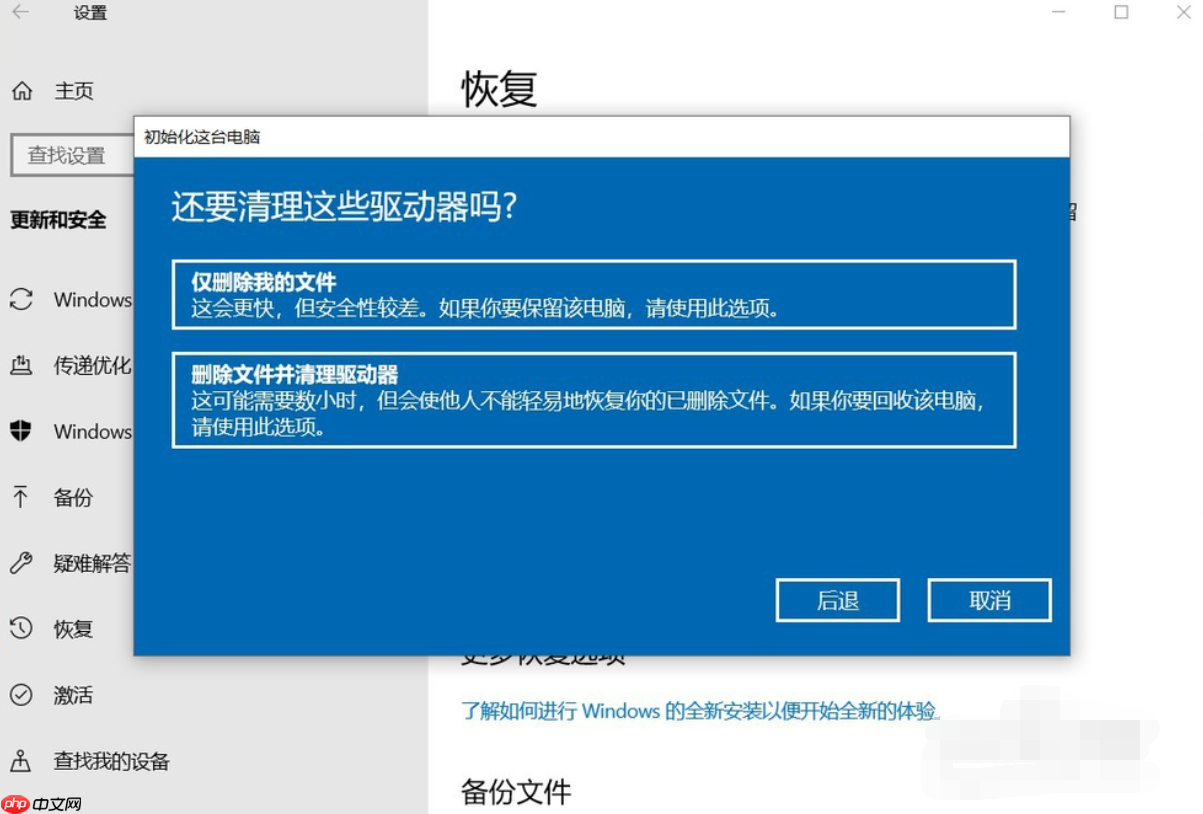
上述即为win10系统恢复出厂设置的完整流程,希望能够帮助到有需求的朋友。

Windows激活工具是正版认证的激活工具,永久激活,一键解决windows许可证即将过期。可激活win7系统、win8.1系统、win10系统、win11系统。下载后先看完视频激活教程,再进行操作,100%激活成功。




Copyright 2014-2025 https://www.php.cn/ All Rights Reserved | php.cn | 湘ICP备2023035733号